Acho que você vai concordar quando eu disser: Quando as pessoas falam sobre blogs, um nome como "WordPress" surge mais frequentemente do que, digamos, “Wix” e “Shopify”. E isso ocorre principalmente porque muitas pessoas não sabem Wix e Shopify vem com recursos de blogging brilhantes.
É isso mesmo, ambas as plataformas não são conhecidas principalmente por seus Blogging capacidades. Mas ambos apresentam uma funcionalidade de blog integrada poderosa e fácil de usar.
Como usar o Wix para blogar? Como usar o Shopify para blogar?
Wix é mais conhecido como um construtor de sites completo que ajuda você a iniciar um site em tempo recorde.

Você pode crie uma variedade de sites no Wix graças a ferramentas como o Editor Wix, Wix ADI, belos temas e os trabalhos.
Os caras lá no Wix começa com um plano grátis com a esperança de que você vai se agarrar a planos pagos a partir de $ 16 / mês.
Se você escolher o plano gratuito, você começa com um Subdomínio pronto para SSL por exemplo, matt123.wixsite.com/websiterating mas a você sempre pode comprar um novo domínio personalizado ou vincular um domínio existente ao seu site Wix.
ShopifyPor outro lado, é uma plataforma de e-commerce respeitável.

Shopify tem um grande foco em ajudá-lo a lançar uma poderosa loja online antes que sua xícara de café esfrie. A plataforma vem com um construtor de lojas intuitivo com o qual é simplesmente um prazer trabalhar.
Você pode personalizar vários temas de comércio eletrônico para obter a melhor versão de sua loja on-line.
Um teste gratuito inicia você em um Subdomínio pronto para SSL por exemplo, https://websiterating.myshopify.com, mas você sempre pode aumentar a assinatura premium com planos a partir de apenas $ 29 / mês.
O que a maioria das pessoas não sabe é que ambas as plataformas têm recursos de blog bem legais.
Isso mesmo; você pode usar os recursos de blog integrados Wix e Shopify para executar um blog que rivaliza WordPress ou blogs do Blogger em seu nicho.
E neste guia, eu mostro exatamente como usar o Shopify e / ou o Wix para blogs. Compartilhe suas descobertas e pensamentos na seção de comentários no final para contribuir para a discussão.
Com isso fora do caminho, vamos ao trabalho.
Como usar o Wix para blogs
Vamos começar com o Wix. Como começar um blog no Wix?
Minha suposição aqui é que você é um iniciante, então vá para Wix.com e acertar o Iniciar botão para fazer a bola rolar.
Criando um novo site da Wix
Na próxima página, você pode optar por fazer login ou cadastrar-se. No nosso caso, acertar o Inscreva-se link como mostrado abaixo.

Na página de inscrição, preencha o formulário com seu e-mail e senha e clique no botão Inscreva-se botão como mostrado abaixo.

Depois disso, o Wix pedirá para saber mais sobre sua empresa, mas você pode pular esta parte como mostrado abaixo.
Eu escolhi fornecer mais detalhes porque, qual é o problema? Quanto mais informações eu puder fornecer sobre o meu negócio, melhor será a experiência Wix pode fornecer.

Depois de responder duas ou três perguntas simples, você acabará por chegar à próxima página.

Como você pode ver na página acima, você pode escolher um modelo ou deixar o Wix ADI criar um website para você. ADI é simplesmente um acrônimo para Inteligência de Design Artificial.
A A ferramenta Wix ADI cria um site automaticamente com base nas respostas que você fornece a algumas perguntas. Escolha a rota mais adequada para você; só precisamos de um site ativo para criar um blog, lembra?
Para os propósitos deste tutorial, eu usei um modelo porque gosto de uma abordagem prática. Clicando no Escolha um modelo link acima leva ao Modelos página mostrada abaixo.

Na página acima, você pode acessar vários modelos em várias categorias. Escolha uma que atenda às suas necessidades clicando no Editar botão visto abaixo.

Escolhendo um template irá lançar o brilhante Wix Editor em uma nova aba conforme destacamos abaixo.

Personalize seu site como desejar e, quando estiver satisfeito com os resultados, clique no botão Publique botão no lado superior direito do editor.
Isso abrirá uma janela pop-up que permitirá que você ganhe um domínio gratuito do Wix.com ou 1) para conectar seu próprio domínio personalizado.
Para este post, eu fui com o domínio gratuito do Wix.com.
Depois disso, aperte o Salvar e continuar botão como detalhamos abaixo.

Em seguida, clique no Publique agora link para publicar o seu site ou o Pronto botão para retornar ao Editor Wix como podemos destacar na imagem abaixo.

Para o propósito do nosso tutorial, optei por publicar o site, o que nos leva ao seguinte pop-up.

Isso foi rápido, certo? Clique no Ver site botão mostrado na imagem acima para ver o seu novo site.
Seu nome de domínio é algo como https://matt123.wixsite.com/websiterating.
Sim, eu sei que é longo e feio, mas funciona! Além disso, você sempre pode adicionar um nome de domínio personalizado.
Abaixo, veja o site de exemplo que criamos sem tocar em uma única linha de código.

Nada mal para cerca de 5 minutos. Lembre-se que você pode personalizar qualquer Modelo Wix até você cair, então deixe sua imaginação correr solta.
Ainda assim, não estamos aqui para criar sites Wix. Estamos todos aqui para aprender mais sobre os recursos de blog do Wix.
Adicionando um Blog ao seu site Wix
Agora que temos um site ativo, adicione um blog para que você possa compartilhar seus pensamentos, novidades e atualizações.
No Editor Wix (e isso é lindo ou o que?), Clique no Comece a blogar botão e, em seguida Adicione agora como mostrado na imagem abaixo.

Aguarde o processo para concluir e, na janela pop-up exibida, clique no Iniciar botão como destacamos abaixo.

Até aí tudo bem, tudo tem sido tão fácil quanto uma torta. Ter problemas? Por favor, não hesite em contactar-me nos comentários. Seguindo em frente rapidamente.
O editor Wix é bastante intuitivo. Clicando no Iniciar botão irá levá-lo para o Blog Gestor slide mostrado abaixo.

Usando o gerenciador de blog acima, você pode criar novas postagens, gerenciar postagens existentes e adicionar elementos ao blog.
Desde que é sua primeira vez, bata no Criar um post botão para lançar o editor de postagem bonito mostrado abaixo.

Não se deixe enganar pela interface simples, o editor de postagem acima é carregado com todos os recursos necessários para turbinar suas postagens.
Por exemplo, para adicionar imagens, categorias e SEO em destaque, basta clicar no Configurações de postagens link no lado direito do editor de postagem mostrado acima. Ao fazer isso, você iniciará o menu deslizante mostrado na imagem abaixo.

Usar o blog Wix é incrivelmente fácil. Não espero que você tenha problemas.
Cada recurso que você precisa está aberto, você não terá que cavar muito para blogar como um profissional. Verdadeiramente, torna o blog bastante prazeroso, se assim posso dizer.
Observação: Depois de adicionar seu blog, lembre-se de clicar no Publique botão no Editor Wix para salvar suas alterações. Caso contrário, seu blog permanecerá inédito.
A melhor parte é que o Editor Wix adicionará o blog ao menu do seu site automaticamente.
Se retornarmos ao nosso site de amostra, descobrimos que a página do blog já está em ação (eles até lançaram algumas postagens de amostra por uma boa medida). Veja a imagem abaixo.

E é isso!
É assim que você cria um blog no Wix. Deixamos de fora áreas importantes sobre as quais você gostaria de aprender mais? Deixe-me saber nos comentários e atualizarei o post com prazer.
Lembre-se de que você pode personalizar seu blog como quiser e dominar a selva dos blogs. Certamente esperamos que você voe alto como uma águia com esteróides.
Cabeça sobre a Wix.com e comece agora para começar o seu blogging.
Wix à parte, vamos aprender como criar um blog usando Shopify.
Como usar o Shopify para blogs
O Shopify é uma excelente plataforma de comércio eletrônico (veja minha revisão do Shopify e descubra por quê), mas como ela se compara à concorrência como plataforma de blog? Veja como você pode criar facilmente um blog no Shopify.
Cabeça sobre a Shopify.com (Ainda estou assumindo que você é novo) e aperte o botão Comece o teste gratuito botão mostrado abaixo.

Em seguida, insira seu endereço de e-mail, senha e nome da loja. Em seguida, acerte o Crie sua loja botão como podemos destacar no screengrab abaixo.

Ponta Pro: Adquira o hábito de criar senhas fortes. Além disso, nunca use o mesmo senha em contas diferentes e altere sua senha regularmente.
Uma vez que seus detalhes passam, o Shopify redireciona você para a página de introdução onde, como o Wix, eles pedem mais informações sobre o seu negócio. Aqui está como isso parece.

Diga-lhes o quanto puder. Alternativamente, você pode pular a página de boas-vindas e ir direto aos negócios.
Como de costume, dediquei meu tempo para fornecer o máximo de informações possível para este tutorial. No final de tudo, você obterá o painel de administração mostrado abaixo.

Antes de fazer qualquer coisa, acesse sua caixa postal e confirme seu e-mail.

Clicando no Complete seu cadastro botão leva você de volta ao painel de administração do Shopify. No painel do administrador, você pode fazer algumas coisas. Você pode (em ordem numerada):
- Comece a adicionar novos produtos à sua loja
- Personalize um tema
- Adicione um domínio personalizado
Analisarei brevemente as duas primeiras áreas e, em seguida, podemos adicionar um blog. Combinado? Impressionante 🙂
Adicionando novo produto à sua loja do Shopify
Adicionando um novo produto ao seu Loja do Shopify é coisa de alunos da quarta série. Basta fazer login no seu painel de administração e clicar no botão Adicionar produto botão como mostrado abaixo.

Na tela do editor de produtos que vem a seguir, adicione os detalhes do seu produto (e você pode adicionar muito!) E, em seguida, pressione o botão Salvar botão como mostrado na imagem abaixo.

Depois de adicionar seu produto (e você pode adicionar quantos quiser), clique em INÍCIO para voltar ao painel de administração como mostrado abaixo.

Personalizando seu tema do Shopify
O Shopify permite que você personalize a aparência de sua loja on-line sem gastar muito. Como? No seu painel de administração, na guia Personalizar tema, clique no Personalizar tema botão como mostrado abaixo.

Clicar no botão acima leva você ao Página de Temas do Shopify, onde você pode escolher entre uma seleção de temas gratuitos e premium, conforme mostrado abaixo. Para este tutorial, eu fui com temas livres.
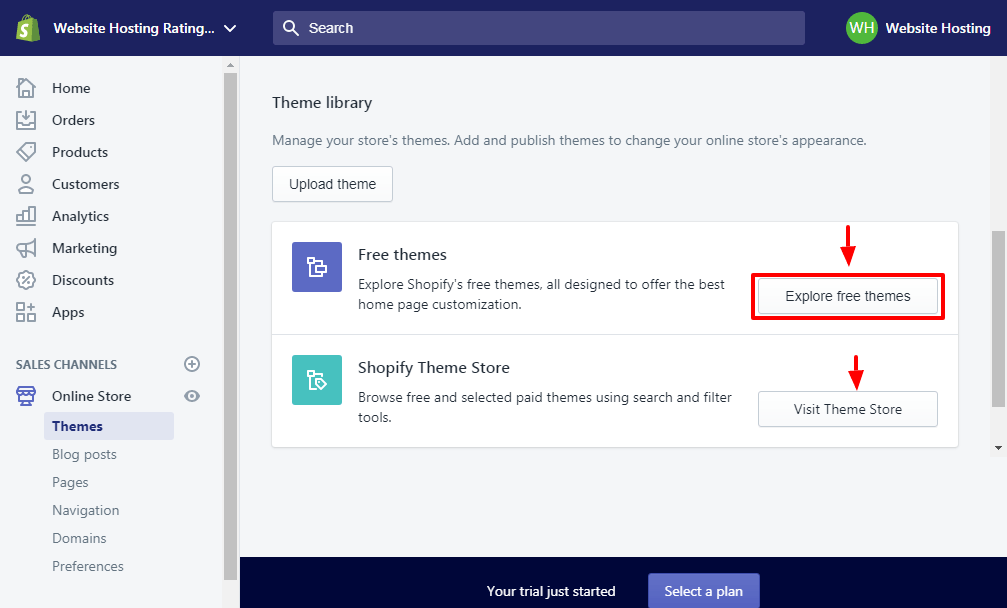
Clique no Explore temas gratuitos botão para iniciar o pop-up mostrado abaixo.

Clique em um tema de sua escolha e, em seguida, clique no Adicionar à biblioteca de temas botão como mostrado na imagem abaixo.

Depois de adicionar um tema à sua biblioteca, você pode estilizá-lo clicando no Personalizar link como detalhamos na imagem abaixo.

Quando você clica no Personalizar link, o Shopify redireciona você para o editor de sites fácil de usar mostrado abaixo.

Aqui, você pode personalizar sua loja online do Shopify até cair. Libere seu gênio criativo e crie a loja dos seus sonhos. Se os resultados forem satisfatórios, pressione Publique botão no lado superior direito do editor para salvar suas alterações.
Agora, adicione um blog ao seu blog do Shopify.
Como adicionar um blog à sua loja do Shopify
No seu painel de controle do Shopify, navegue até Loja Online -> Postagens de Blog E clique no Criar postagem no blog botão como destacamos abaixo.

Em seguida, adicione o conteúdo da postagem do seu blog no belo editor de postagem, conforme visto na imagem a seguir. Obviamente, não se esqueça de salvar sua postagem.

O editor de postagem acima vem com todos os sinos e assobios de um editor de classe mundial. Você obtém tudo a partir de imagens em destaque, categorias, SEO e assim por diante.
E abaixo, é como o post do blog aparece no Estréia tema sem muita personalização.

Isso foi fácil, certo? Infelizmente, ao contrário do Wix, você deve adicionar seu blog ao seu próprio menu de navegação. Como?
No Editor do Shopify, escolha a seção onde seu menu de navegação está localizado, como mostrado na imagem abaixo.

Para este tutorial, também estou trabalhando com o simples tema, então meu menu está na Barra Lateral. Eu escolho a seção Barra Lateral e, em seguida, clico no Menu Editar link no Menu guia como mostrado abaixo.

Isso abre a Navegação página em uma nova guia. Em seguida, clique em Adicionar item de menu como mostrado abaixo.

No pop-up que aparece, adicione o nome do seu blog, por exemplo, Matt's Blog, e escolha o tipo de link no Ligação menu suspenso, como mostrado abaixo. Observação: Você deve escolher Blogs para adicionar um link para o seu blog.

Finalmente acertar o Adicionar botão. Então, aperte o Salvar botão como mostrado abaixo e seu trabalho está feito.
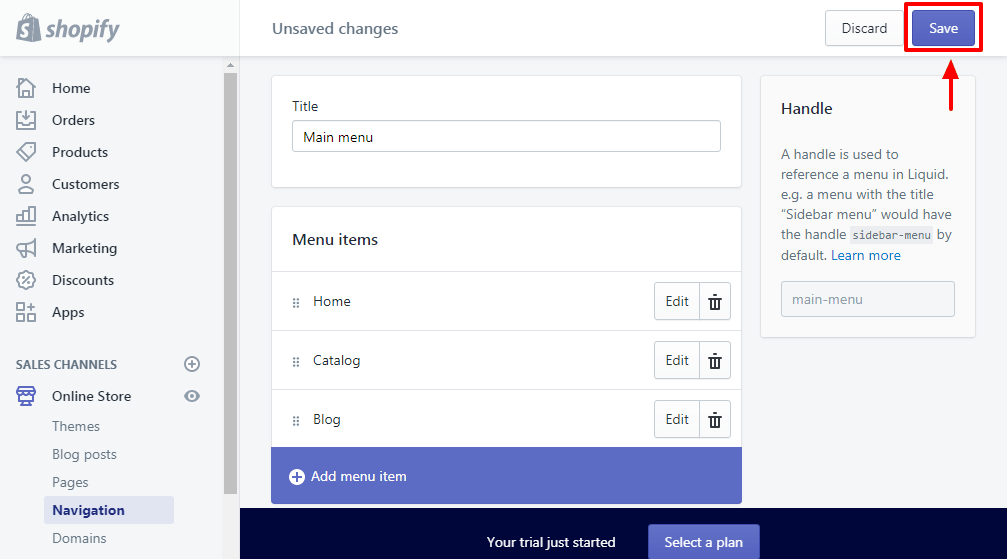
Uau, que maneira complicada de adicionar um item de menu simples? Agora, se formos ao nosso site de amostra, o BLOG item de menu está exatamente onde queríamos. Veja a imagem abaixo.

Cabeça sobre a Shopify e comece seu blog agora!
Ufa, isso se transformou em um post muito longo no blog; De qualquer forma, espero que você tenha aprendido algo aqui hoje.
Resumo – Como fazer um blog no Wix e no Shopify?
WordPress e Blogger são plataformas populares de blogs, sem dúvida, mas se você começou em Wix or Shopify, você não precisa se mudar para outro lugar para criar um blog poderoso.
Wix e Shopify vem com recursos poderosos de blogs que facilitarão a criação de um blog. Se você jogar os direitos do seu cartão, talvez nunca pareça WordPress caminho sempre novamente.
Deixei de fora algo importante que você gostaria de aprender? Você tem perguntas ou sugestões? Por favor deixe nos saber nos comentarios. Um brinde à criação de um blog de sucesso no Wix ou Shopify!
